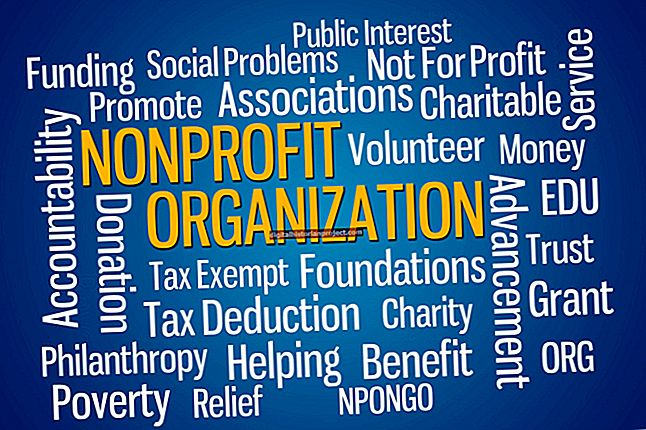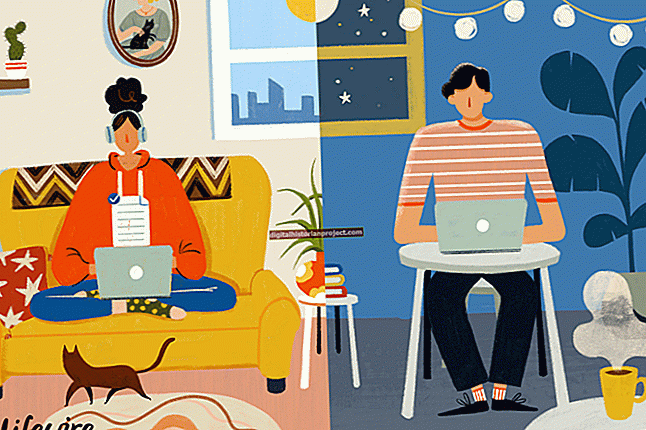Од 2011. године Аппле вам не дозвољава да избришете Аппле ИД. Ова смерница спречава вас да трајно избришете свој иТунес налог. Доступне су опције које постижу исти резултат и могу бити корисне када намеравате да отворите потпуно нови иТунес налог. Можете да одобрите до пет различитих рачунара да користе ваш нови иТунес налог, што вам омогућава да направите заједнички налог који дели садржај између рачунара и повезаних иОС уређаја.
Онемогућавање постојећег иТунес налога
1
Покрените иТунес на рачунару, кликните на мени „Сторе“ у врху екрана и изаберите „Сигн Ин“. Унесите Аппле ИД и лозинку за иТунес налог који желите да онемогућите. Кликните на дугме „Пријави се“.
2
Поново кликните на мени „Продавница“ и изаберите „Прикажи мој налог“. Информације о вашем постојећем налогу приказују се на страници „Информације о налогу“.
3
Кликните на дугме „Уреди“ у одељку „Информације о плаћању“. Изаберите „Ниједна“ са листе доступних опција плаћања. Све постојеће информације о кредитној картици се уклањају. Кликните на дугме „Готово“.
4
Измените одељак „Адреса за обрачун“ и из текстуалних оквира избришите све информације. Кликните на дугме „Готово“.
5
Кликните на дугме „Уреди“ поред свог Аппле ИД-а и унесите нову лозинку у поља „Лозинка“ и „Потврди лозинку“. Кликните на дугме „Готово“.
6
Кликните на дугме „Одобри одобрење за све“ да бисте спречили да било који рачунари који су тренутно повезани са овим налогом могу да га користе или му приступају. Кликните на дугме „Готово“ да бисте сачували информације о налогу. Сматрајте рачун избрисаним и не пријављујте се поново на њега на било ком рачунару или иОС уређају.
Уредите детаље постојећег иТунес налога
1
Покрените иТунес, пријавите се на постојећи налог и идите на страницу „Информације о налогу“.
2
Уредите информације о плаћању, адресу за обрачун и лозинку рачуна како би се подударали са детаљима жељеног заједничког рачуна. Ако планирате да користите нове рачунаре са заједничким налогом, кликните на дугме „Поништи овлашћење за све“ да бисте уклонили све тренутно повезане рачунаре.
3
Кликните на дугме „Уреди“ поред вашег постојећег Аппле ИД-а и унесите нову адресу е-поште у одељак „Е-пошта“. У одељке „Лозинка“ и „Верификуј лозинку“ унесите нову лозинку. Адреса е-поште и лозинка постаће ваш нови Аппле ИД за заједнички налог. Кликните на дугме „Готово“.
4
Проверите свој рачун е-поште и кликните везу за верификацију у аутоматској е-пошти да бисте потврдили свој нови Аппле ИД. Отвара се веб страница за верификацију на којој се тражи да унесете нову лозинку за Аппле ИД. Ваш нови Аппле ИД је сада потврђен и активан.
5
Вратите се на иТунес, кликните на мени „Сторе“ и изаберите „Сигн оут“. Поново отворите мени „Сторе“, изаберите „Сигн Ин“ и унесите нови Аппле ИД и лозинку заједничког иТунес налога. Ваш постојећи налог је сада ажуриран новим Аппле ИД-ом, корисничким детаљима и лозинком.
Постављање заједничког иТунес налога
1
Покрените иТунес на другом рачунару који ће делити заједнички иТунес налог.
2
Кликните на мени „Сторе“, а затим изаберите „Аутхоризе Тхис Цомпутер“. Унесите нови Аппле ИД и лозинку и кликните на дугме „Ауторизација“. Рачунар је сада овлашћен за приступ заједничком иТунес налогу.
3
Поново кликните на мени „Продавница“, а затим изаберите „Пријави се“. Унесите Аппле ИД и лозинку заједничког рачуна и кликните на дугме „Пријави се“. Рачунар је сада у потпуности повезан са заједничким иТунес налогом.
4
Поновите процедуре ауторизације и пријављивања на највише пет различитих рачунара који ће делити заједнички иТунес налог.